数据库MySQL的安装与卸载(Windows版)
前言
MySQL是一个关系型数据库管理系统,由瑞典MySQL AB 公司开发,属于 Oracle 旗下产品。MySQL 是最流行的关系型数据库管理系统之一,在 WEB 应用方面,MySQL是最好的 RDBMS (Relational Database Management System,关系数据库管理系统) 应用软件之一。
MySQL 官网:https://www.mysql.com/
MySQL 下载地址:https://dev.mysql.com/downloads/mysql/
示例版本:mysql-5.5.40-winx64
安装
如果之前你的电脑曾安装并卸载过MySQL,则需要先看下面的卸载教程,将软件卸载干净,才能继续安装,否则很可能安装失败。
1、下载安装包后,双击要安装的版本。

2、点击Next。

3、勾选“同意协议”后,点击Next。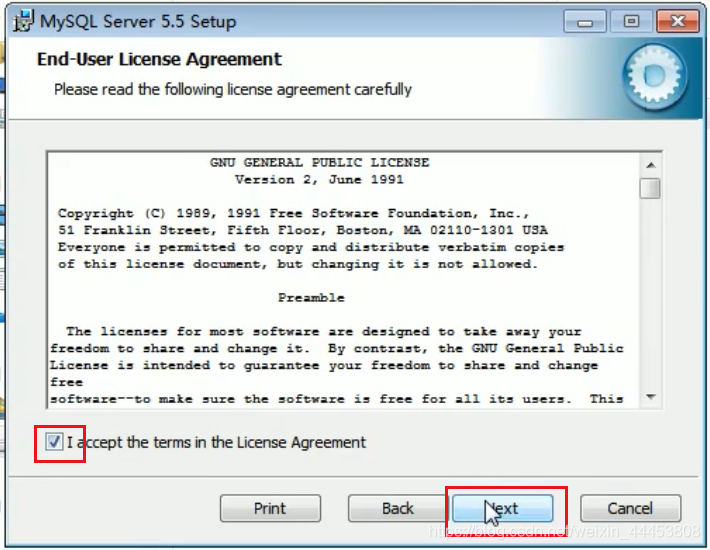
4、推荐安装在除C盘以外的其他盘,所以选择第2个:Custom。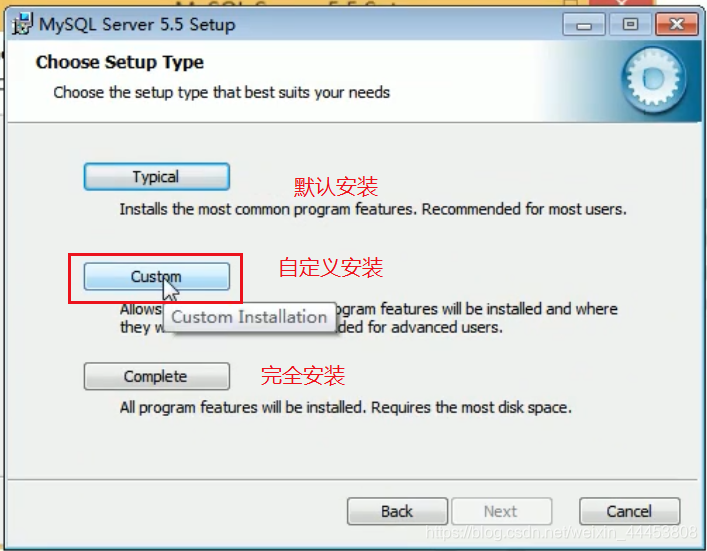
5、点击Browse,以自定义目录。
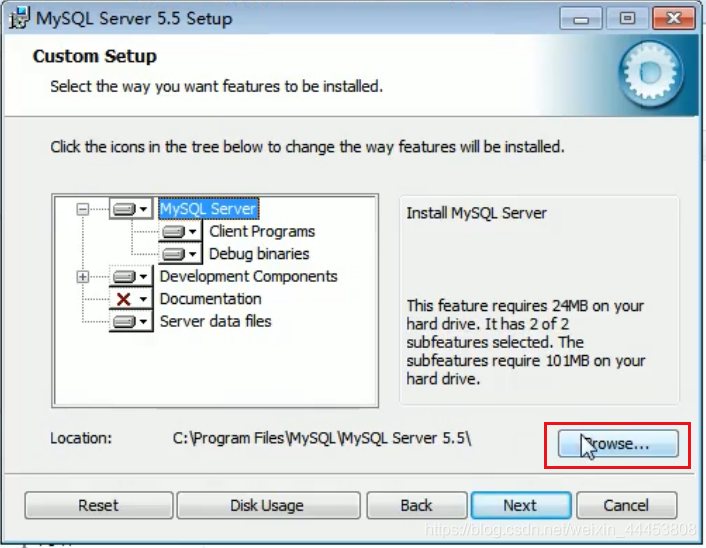
6、选择要安装的文件位置。
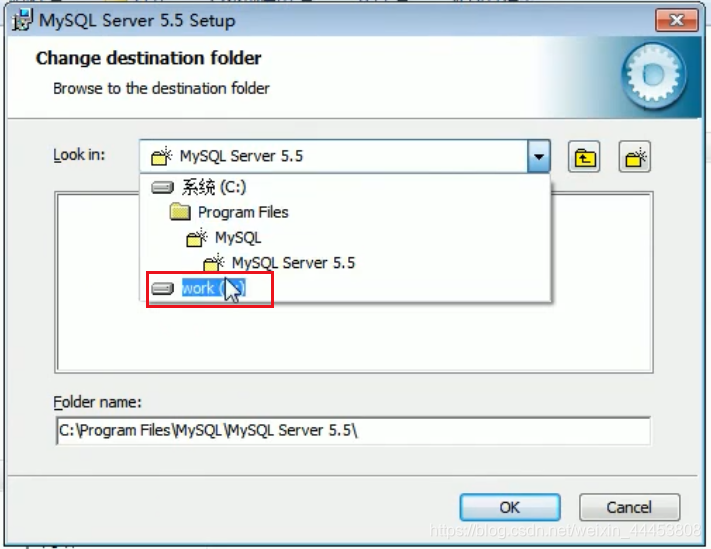

7、点击Next。
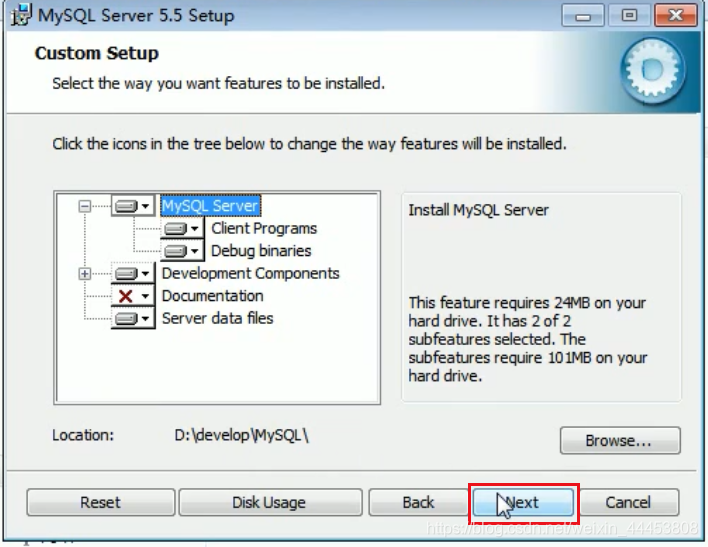
8、点击Install。
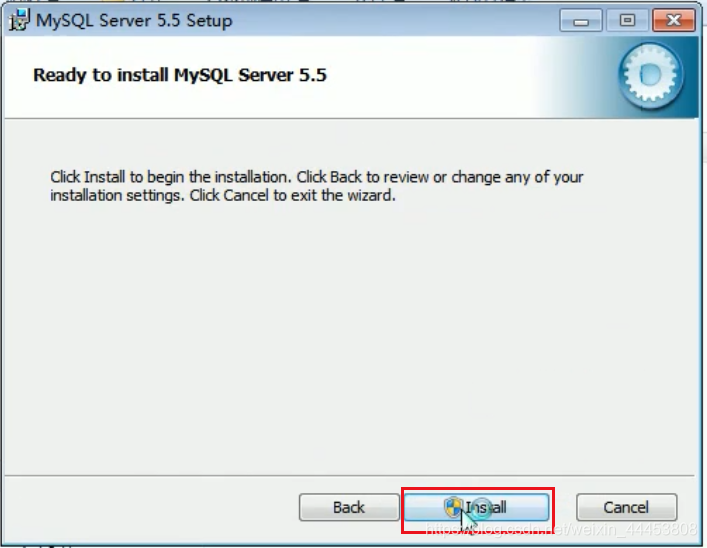
9、坐等几秒,安装成功。
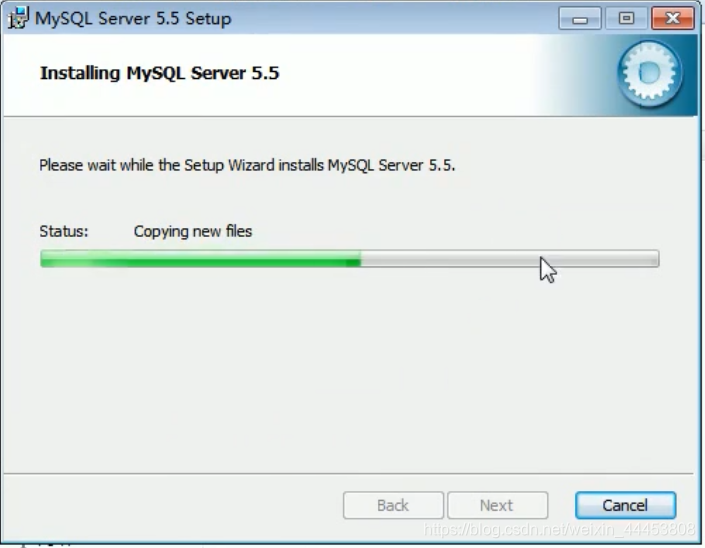
10、安装成功后将进入下面这个配置页面,点击Next。

11、继续点击Next。
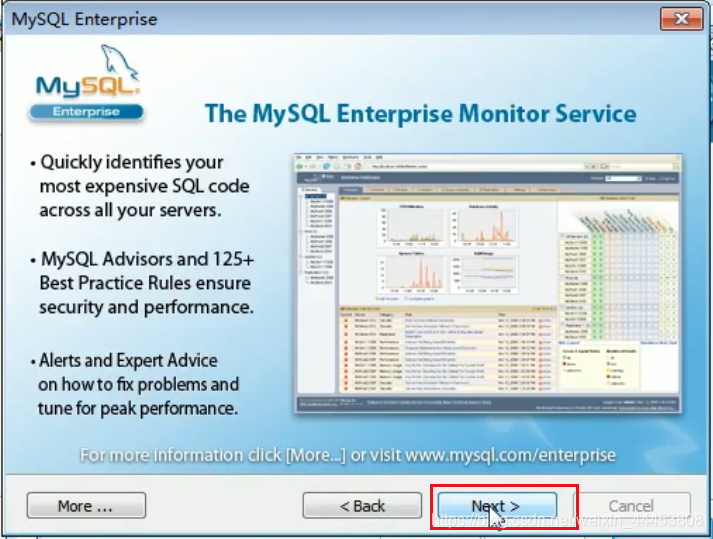
12、点击Finish。
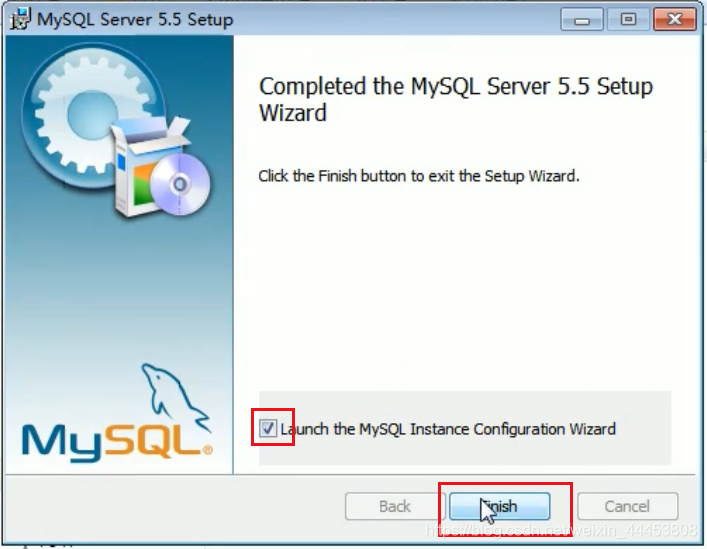
13、进入配置界面。点击Next。

14、点击Next。
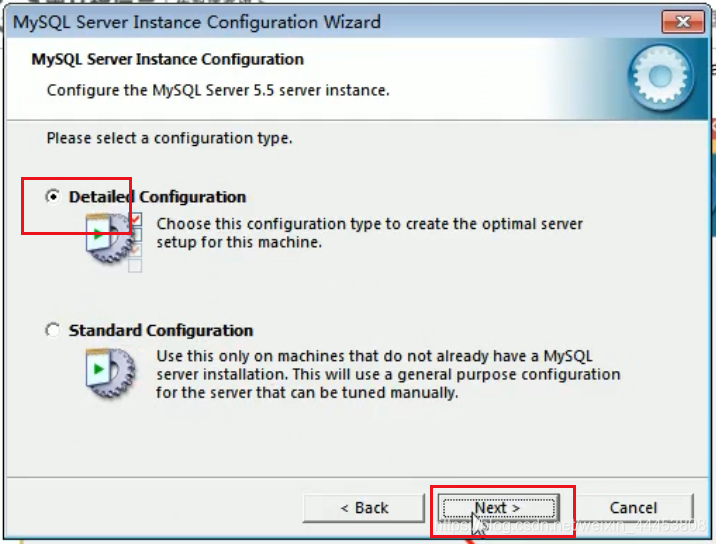
15、点击Next。
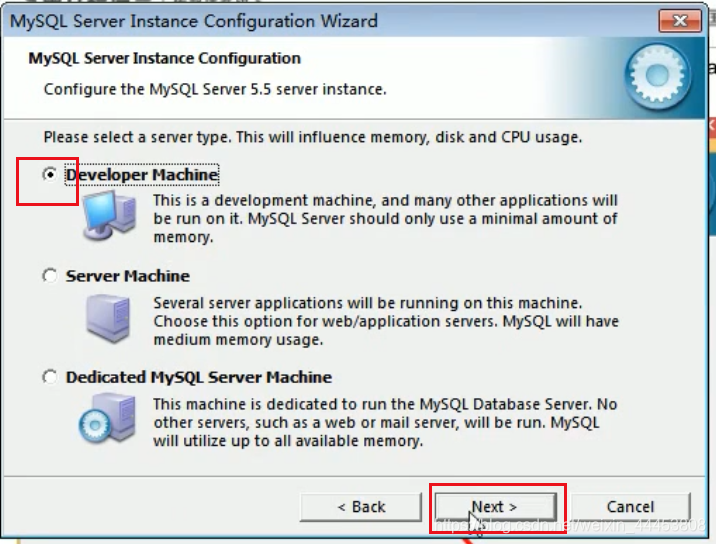
16、点击Next。
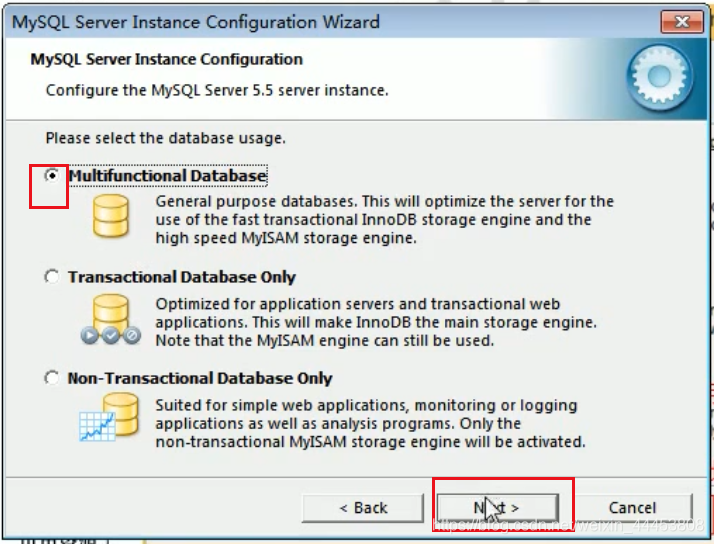
17、点击Next。
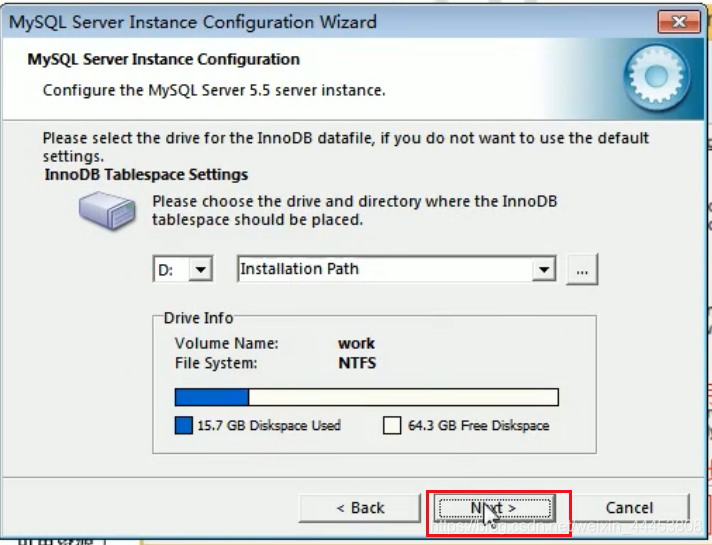
18、点击Next。
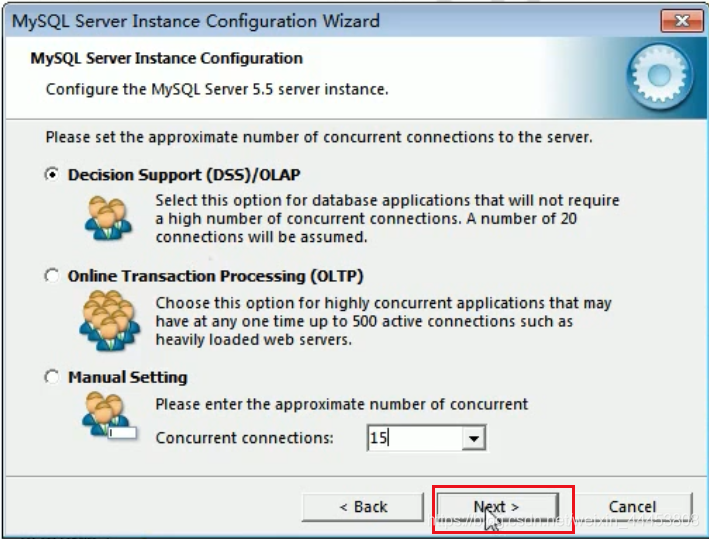
19、点击Next。
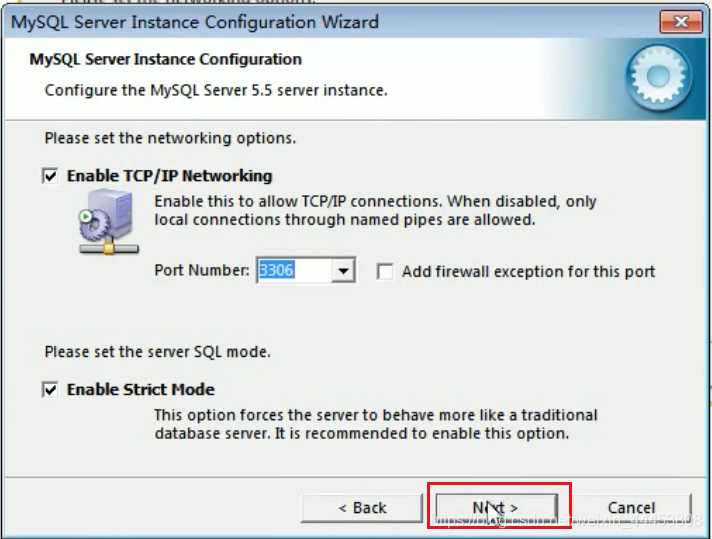
20、此次注意:要选择第3个,并设置为“utf8”。点击Next。
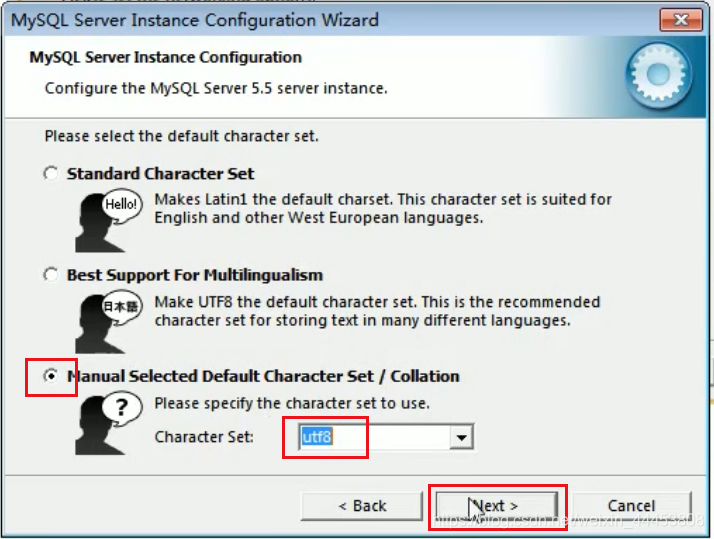
21、点击Next。
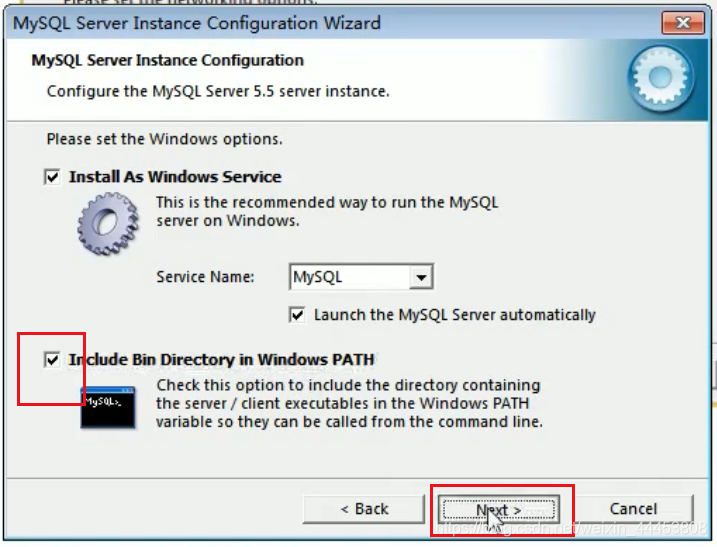
22、设置并确定密码,可以设置为root,方便记忆。点击Next。
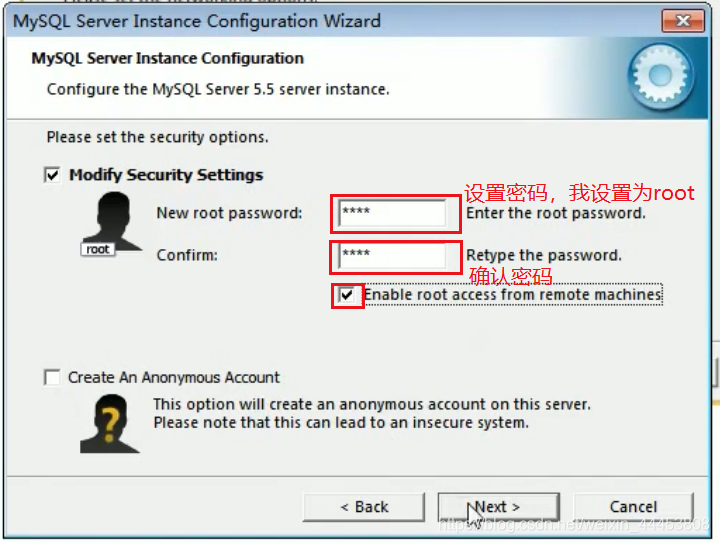
23、到达最后一步。点击Execute。
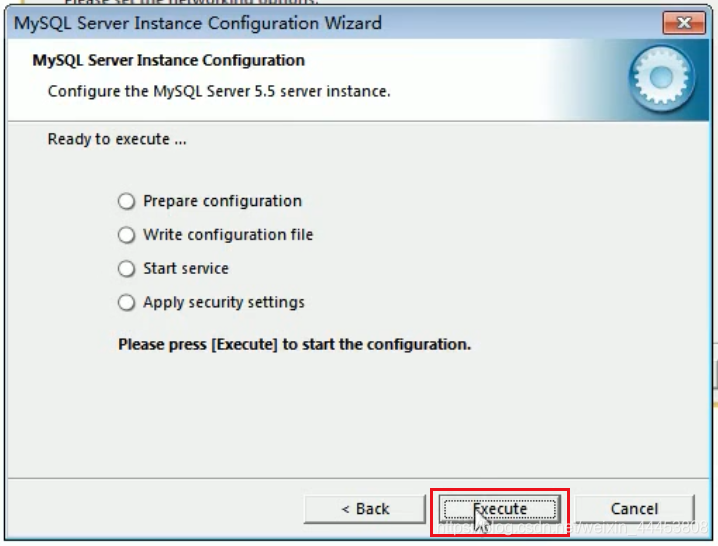
24、4个圆圈都标上了钩,证明安装成功。如果有的勾没打上,说明安装失败,需要卸载重装【卸载方法见下文】。
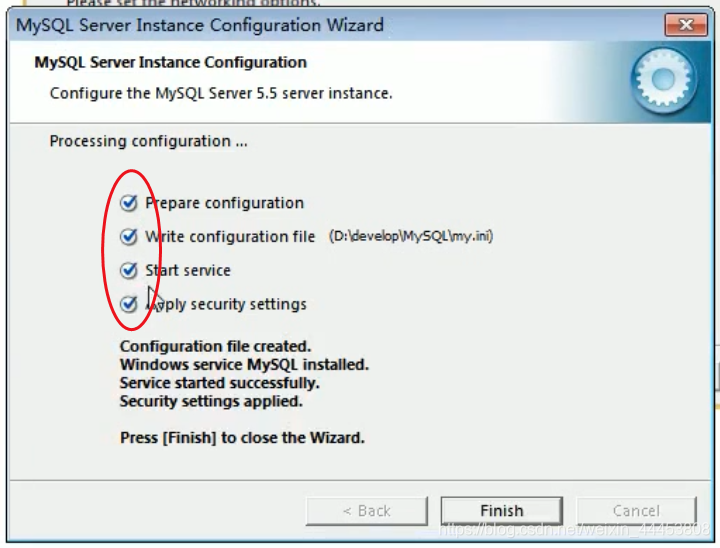
验证是否安装成功
1、打开命令提示窗口(按住WIN + R,或直接搜索cmd)。
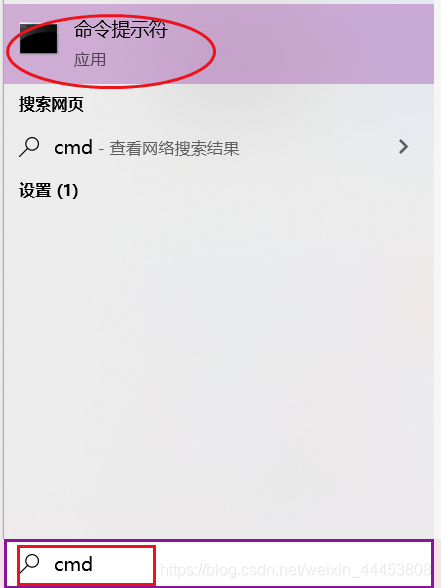
2、在命令提示符窗口输入mysql -uroot -proot,(注意空格位置)回车。
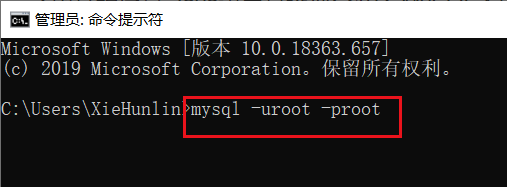
3、显示如下界面,则验证成功。若安装失败,则需要卸载重装。
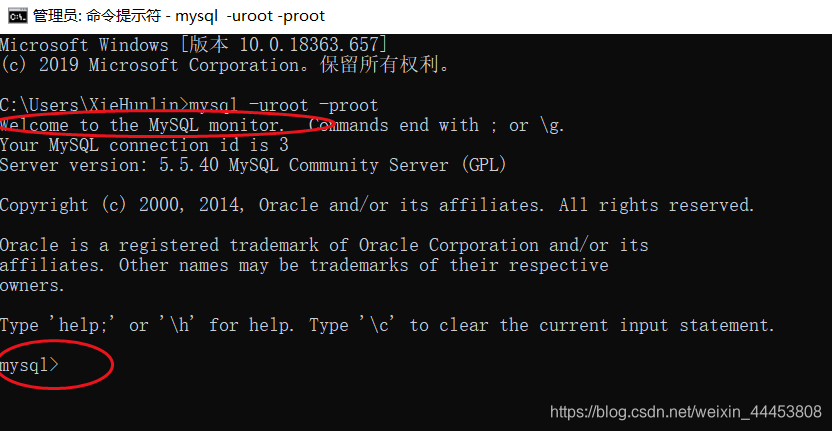
卸载
如果上述安装步骤中途安装失败,则需要卸载重装,而除了卸载软件,还需要清楚安装信息,才算卸载干净。
1、打开软件安装目录,找到my.ini文件并打开。
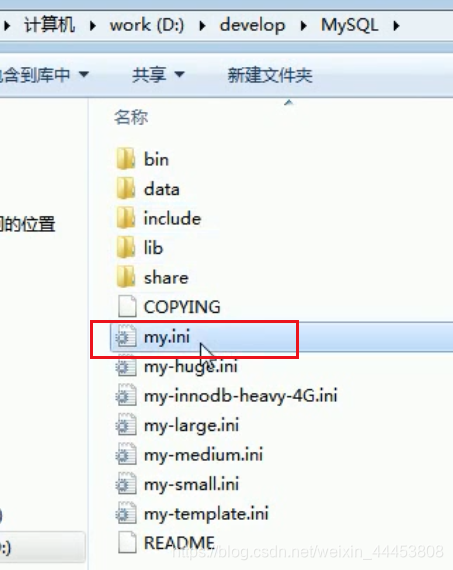
2、找到并复制配置文件目录C:\ProgramData\MySQL\MySQL Server 5.5\data。
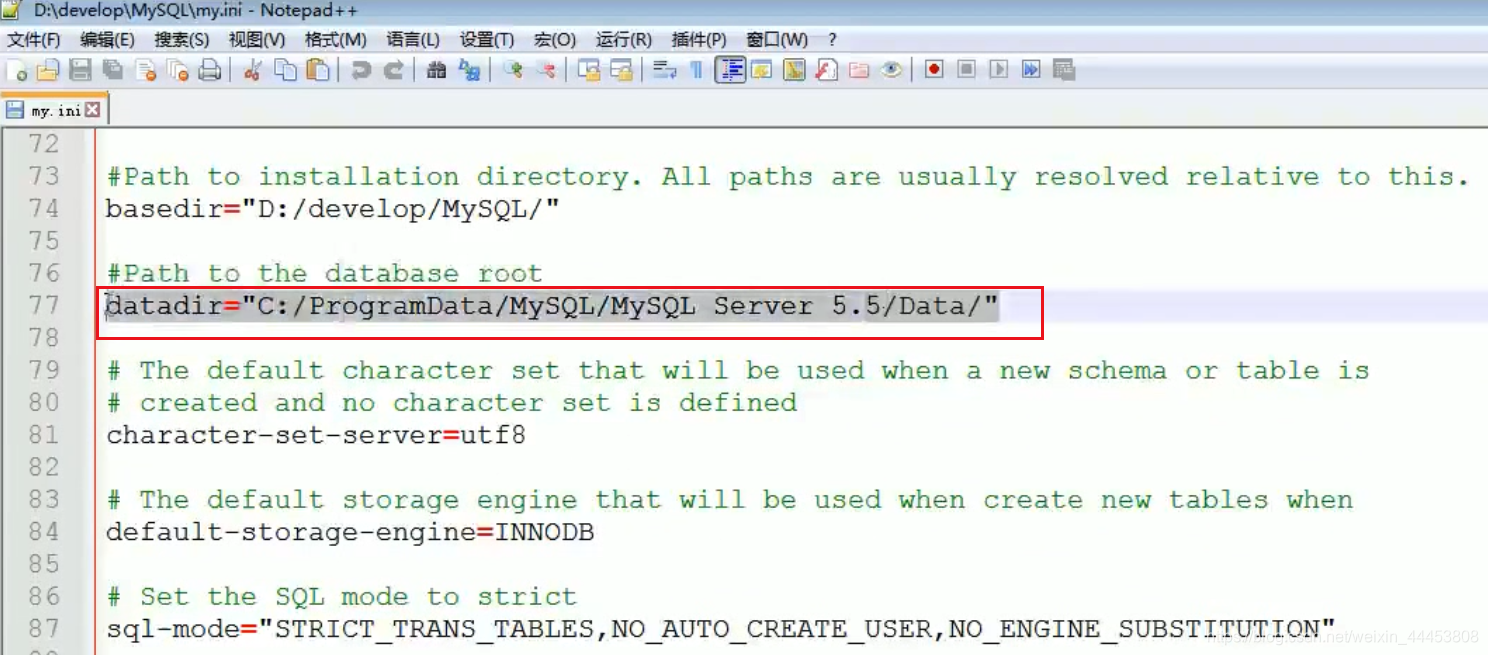
3、卸载软件。

4、打开C盘,你会发现并没有my.ini里复制的C:\ProgramData文件夹,这是因为该文件夹是隐藏文件夹。这时只需要在文档搜索框(应该是叫这个名吧)粘贴C:\ProgramData就能找到该文件,并删除其中的MySQL文件夹。则卸载干净了。
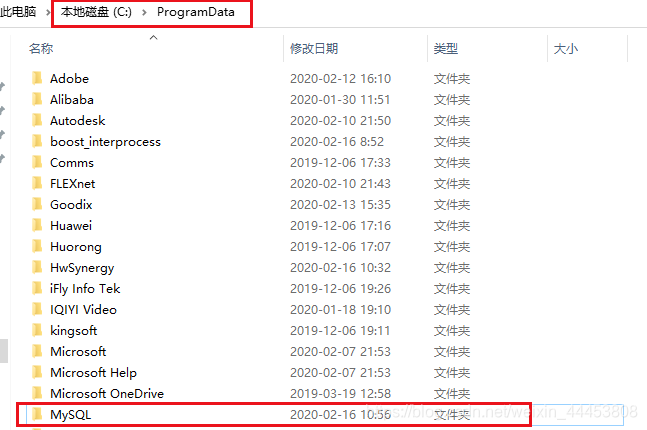
以上就是MySQL的安装与卸载。
